Bist du auch schon mal frustriert gewesen, wenn du deine Apple TV Fernbedienung verloren hast oder sie nicht richtig funktioniert hat? Keine Sorge, wir haben die Lösung für dich! In diesem Artikel erfährst du, wie du die Apple TV Fernbedienung app auf deinem iPhone oder iPad einrichten kannst.
Außerdem geben wir dir einen Überblick über die verschiedenen verfügbaren Apple TV Fernbedienung Apps, damit du die beste Fernbedienung für dein Apple TV finden kannst. Und das Beste daran? Du kannst sogar dein iOS- oder iPadOS-Kontrollzentrum nutzen, um dein Apple TV zu steuern!
Also, lass uns gemeinsam in die Welt der Apple TV Fernbedienungen eintauchen und herausfinden, wie du die Kontrolle über dein Entertainment-Erlebnis behalten kannst.
Du möchtest wissen, wie du ganz einfach Android auf deinem Apple TV streamen kannst? Dann schau dir unbedingt unseren Artikel „Android auf Apple TV streamen“ an!
In drei Sätzen: Das Wesentliche auf den Punkt gebracht
- Die Apple TV Remote kann zum Kontrollzentrum auf dem iPhone oder iPad hinzugefügt werden.
- Es gibt verschiedene Apple TV Remote Apps, die als Fernbedienung für das Apple TV genutzt werden können.
- Das Apple TV kann auch mit dem iOS- oder iPadOS-Kontrollzentrum gesteuert werden.
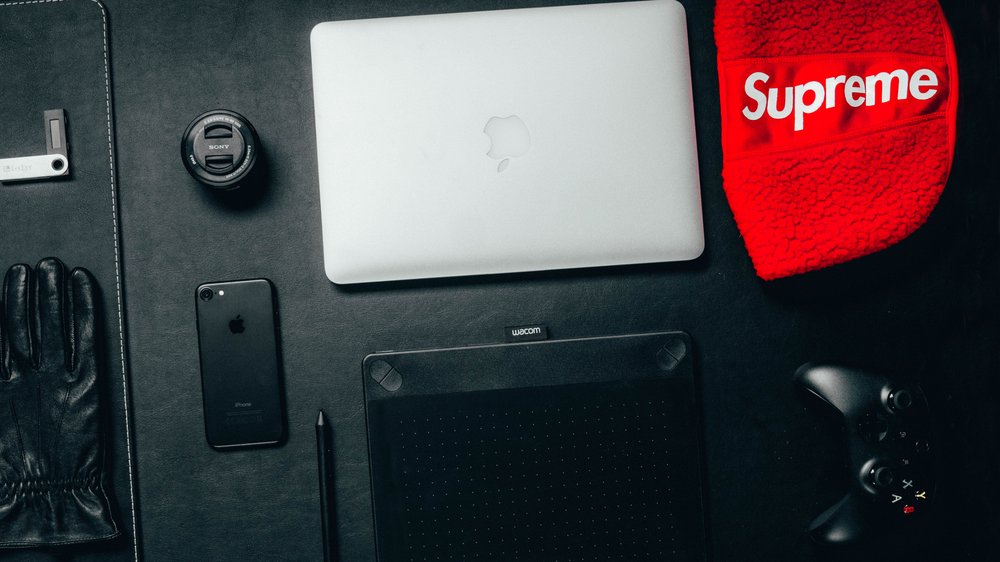
1/4 Einrichten der Apple TV Remote auf dem iPhone oder iPad
Apple TV Remote zum Kontrollzentrum hinzufügen
Die volle Kontrolle über dein Apple TV liegt ab sofort direkt in deiner Hand – dank der Apple TV Remote im Kontrollzentrum. Kein Öffnen der separaten Remote-App mehr nötig. Du kannst ganz einfach auf dein Apple TV zugreifen und deine Einstellungen anpassen.
So aktivierst du die Apple TV Remote im Kontrollzentrum : Öffne die Einstellungen auf deinem iPhone oder iPad, tippe auf „Kontrollzentrum“ und dann auf „Anpassen“. Scrolle nach unten und wähle die Option „Apple TV Remote“. Tippe auf das grüne Plus-Zeichen, um sie hinzuzufügen.
Nach dem Hinzufügen der Apple TV Remote kannst du sie ganz nach deinen Wünschen anpassen . Ändere die Reihenfolge der Steuerelemente oder füge weitere Funktionen wie Siri hinzu. Gehe einfach zurück zu den Einstellungen, wähle “ Kontrollzentrum “ und dann „Anpassen“.
Die ultimative Kontrolle über dein Apple TV liegt nun in deinen Händen. Vom Bildschirm deines iPhones oder iPads aus kannst du bequem auf deine Lieblingsinhalte zugreifen und sie steuern. Probiere es aus und genieße die praktische Integration .
So fügst du die Apple TV Fernbedienung App zum Kontrollzentrum hinzu
- Füge die Apple TV Remote zum Kontrollzentrum hinzu.
- Öffne die Einstellungen-App auf deinem iPhone oder iPad.
- Tippe auf „Kontrollzentrum“.
- Wähle „Steuerelemente anpassen“.
- Scrolle nach unten und suche nach „Apple TV Remote“.
- Tappe auf das grüne Pluszeichen neben „Apple TV Remote“, um es zum Kontrollzentrum hinzuzufügen.
- Gehe zurück zum Home-Bildschirm und öffne das Kontrollzentrum.
- Tippe auf das Apple TV Remote-Symbol, um die Fernbedienung zu öffnen und dein Apple TV zu steuern.
Was tun, wenn die Einrichtung der Apple TV Remote nicht funktioniert
Probleme bei der Apple TV Remote-Einrichtung? Keine Sorge, hier sind einige Lösungen für dich.
1. Überprüfe die Bluetooth-Verbindung: Aktiviere Bluetooth auf deinem iPhone/iPad und Apple TV . Stelle sicher, dass sie nah beieinander sind. Trenne und verbinde die Bluetooth-Verbindung gegebenenfalls erneut.
2. Kontrolliere die Netzwerkeinstellungen : Überprüfe die Einstellungen auf deinem iPhone/iPad und Apple TV . Achte darauf, dass sie korrekt konfiguriert sind. Versuche auch, das WLAN-Netzwerk zu ändern oder die Verbindung erneut herzustellen.
3. Neustart : Starte dein Apple TV und iPhone/iPad neu. Oft können diese einfachen Maßnahmen Probleme bei der Einrichtung beheben. Wenn diese Schritte nicht helfen, wende dich für weitere Unterstützung an den Apple Support .

2/4 Überblick über die verfügbaren Apple TV Remote Apps
So verwendest du dein iPhone oder iPad als Apple TV Fernbedienung
- Die Apple TV Remote kann ganz einfach zum Kontrollzentrum auf dem iPhone oder iPad hinzugefügt werden. Dadurch wird die Bedienung des Apple TVs noch einfacher und bequemer.
- Wenn die Einrichtung der Apple TV Remote nicht wie erwartet funktioniert, gibt es einige Tipps und Tricks, die helfen können. Zum Beispiel kann es helfen, das iPhone oder iPad neu zu starten oder sicherzustellen, dass die Geräte mit demselben Wi-Fi-Netzwerk verbunden sind.
- Es gibt verschiedene Apps, die als Apple TV Fernbedienung genutzt werden können. Eine beliebte App ist „Fernbedienung für Apple TV“ von Kraftwerk 9 Inc. Diese App bietet eine intuitive Benutzeroberfläche und ermöglicht eine einfache Steuerung des Apple TVs.
Fernbedienung für Apple TV von Kraftwerk 9 Inc.
Die App “ Fernbedienung für Apple TV “ von Kraftwerk 9 Inc. bietet eine einfache und benutzerfreundliche Steuerung für dein Apple TV. Von der Lautstärkeanpassung bis zur Auswahl deiner Lieblingsfilme und -serien, diese App hat alles, was du brauchst. Mit einer intuitiven Oberfläche navigierst du mühelos durch Menüs und Optionen.
In nur wenigen Klicks kannst du alle Funktionen des Apple TV nutzen und deine Einstellungen anpassen. Egal welches Apple TV Modell du besitzt, diese App ist kompatibel und steht in verschiedenen Versionen zur Verfügung. Du kannst sie auch mit den neuesten Softwareversionen verwenden, um immer auf dem neuesten Stand zu sein.
Die App „Fernbedienung für Apple TV “ von Kraftwerk 9 Inc. ist die perfekte Ergänzung für dein Apple TV Erlebnis. Mit ihrer Vielseitigkeit , Benutzerfreundlichkeit und breiten Kompatibilität ist sie ein absolutes Muss.
TV Remote – TV-Fernbedienung 4+ von Adam Foot
Adam Foots App „TV Remote – TV-Fernbedienung 4+“ ermöglicht es dir, das Erscheinungsbild deiner Apple TV Fernbedienung ganz nach deinen Vorlieben anzupassen. Du kannst die Position der Steuerelemente verändern und so sicherstellen, dass du alle wichtigen Funktionen immer im Blick hast. Die Benutzeroberfläche wird zu einem individuellen Kunstwerk, das perfekt zu dir passt und dir die volle Kontrolle über dein Apple TV gibt.
Doch das ist noch nicht alles, was diese App zu bieten hat. Mit ihrer Sprach- und Gestensteuerung wird das Bedienen deines Apple TVs zu einer ganz neuen Erfahrung. Du kannst dein Apple TV jetzt einfach per Sprachbefehl steuern, ohne auch nur einen Finger zu rühren.
Ein einfacher Sprachbefehl genügt, um deine Lieblingssendung zu starten oder die Lautstärke anzupassen. Und dank der intuitiven Gestensteuerung kannst du mit einem einfachen Wischen oder Tippen auf dem Bildschirm deine gewünschten Aktionen ausführen. Doch das ist noch nicht alles.
Die App „TV Remote – TV-Fernbedienung 4+“ ist auch kompatibel mit anderen Smart-Home-Geräten und -Systemen. Das bedeutet, dass du nicht nur dein Apple TV , sondern auch deine Beleuchtung oder Soundbar direkt über die App steuern kannst. Ein nahtloses Smart-Home-Erlebnis erwartet dich, bei dem alles miteinander verbunden ist und sich perfekt ergänzt.
Mit dieser benutzerfreundlichen und hochgradig anpassbaren Fernbedienung wird das Steuern deines Apple TVs zum reinsten Vergnügen. Lass dich von der App „TV Remote – TV-Fernbedienung 4+“ verzaubern und erlebe die volle Kontrolle über dein Entertainment.
Falls du Probleme hast, eine bestimmte App auf deinem Fire TV Stick zu finden, empfehle ich dir den Artikel „Fire TV Stick App nicht gefunden“ zu lesen, dort findest du hilfreiche Tipps und Lösungen.

Du möchtest deine Apple TV Fernbedienung mit deinem iPhone steuern? In diesem Video erfährst du, wie du dein iPhone als Fernbedienung für Apple TV verwenden kannst. Finde heraus, welche App du dafür benötigst und wie du sie einrichtest. Schau dir jetzt das Video an und lerne, wie du dein Apple TV ganz bequem mit deinem iPhone bedienen kannst.
TV (Apple) Remote Control von Dev Null
Mit der bahnbrechenden App „TV (Apple) Remote Control“ des visionären Entwicklers Dev Null wird das volle Potenzial deines Apple TVs entfesselt. Tauche ein in deine Medienbibliothek und wähle Inhalte mit Leichtigkeit aus. Ganz gleich, welches Apple TV Modell du besitzt oder welche Softwareversion du nutzt, diese App ist für dich gemacht.
Mit ihrem intuitiven Design ist die Steuerung ein Kinderspiel und du kannst dich ganz auf das Entertainment-Erlebnis konzentrieren. Passe die Lautstärke an, integriere externe Lautsprecher oder Soundbars und genieße einen atemberaubenden Sound . Für jeden Apple TV-Besitzer ist die „TV (Apple) Remote Control“ die eindeutige Wahl.
3/4 Steuern des Apple TV mit dem iOS- oder iPadOS-Kontrollzentrum
Apple TV-Steuerelemente zum iOS-Kontrollzentrum hinzufügen
Steuer dein Apple TV ganz einfach mit den neuen Möglichkeiten des iOS-Kontrollzentrums. Hier erfährst du, wie du die Apple TV-Steuerelemente hinzufügen kannst:
3. Such nach “ Apple TV Remote “ und tippe auf das grüne Plus , um es hinzuzufügen.
4. Du kannst die Reihenfolge der Steuerelemente ändern, indem du sie gedrückt hältst und verschiebst. Jetzt hast du die Apple TV-Steuerelemente im Kontrollzentrum. Du kannst bequem auf Funktionen wie Wiedergabe, Lautstärke und Navigation zugreifen, ohne die Apple TV Remote App öffnen zu müssen.
Das Kontrollzentrum bietet auch Anpassungsmöglichkeiten für die Apple TV-Steuerelemente. Du kannst die Helligkeit und Farben ändern und es nach deinen Vorlieben gestalten. Mit den Apple TV-Steuerelementen im iOS-Kontrollzentrum hast du eine noch bequemere Möglichkeit, dein Apple TV zu steuern und das Beste aus deinem Unterhaltungserlebnis herauszuholen.
Probier es einfach aus !
Navigieren und Auswählen in Apps, Inhalten und Listen
Erkunde und wähle aus in Apps , Inhalten und Listen Du nutzt die Apple TV Remote App auf deinem iPhone oder iPad und möchtest wissen, wie du damit in Apps, Inhalten und Listen navigieren und auswählen kannst? Kein Problem! Die App bietet dir verschiedene Möglichkeiten, um schnell deine Lieblingsinhalte zu finden und zu genießen.
Eine praktische Funktion ist die Gestensteuerung . Einfach mit dem Finger über den Bildschirm wischen, um Menüs zu durchblättern, Titel auszuwählen oder die Lautstärke anzupassen. Eine intuitive und spaßige Art, die verschiedenen Optionen zu erkunden.
Wenn du gezielt nach Inhalten suchst, bietet die App eine Suchfunktion. Gib den Namen des Films, der Serie oder des Künstlers ein und die App zeigt dir sofort die Ergebnisse an. Schnell und unkompliziert.
Um deine Lieblingsinhalte noch schneller zu erreichen, kannst du Favoriten und Playlists erstellen. Speichere deine bevorzugten Apps, Filme, Serien oder Musik in einer eigenen Liste und öffne sie mit nur einem Klick. So navigierst du noch schneller und genießt deine Inhalte sofort.
Die Apple TV Remote App bietet dir viele Möglichkeiten , um in Apps , Inhalten und Listen zu navigieren und das zu finden, wonach du suchst. Probiere es einfach aus und entdecke die Vielfalt an Funktionen, die dir die App bietet. Viel Spaß beim Stöbern und Entdecken neuer Inhalte!
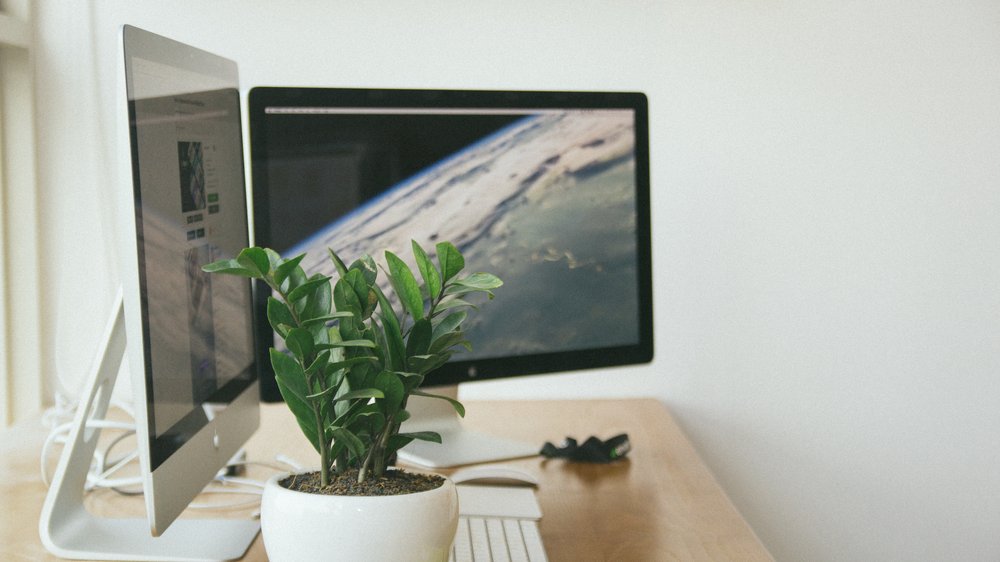
Vergleich der Apple TV Fernbedienungs-Apps: Tabelle der Funktionen und Benutzerbewertungen
| Name der App | Entwickler der App | Verfügbarkeit | Unterstützte Geräte | Funktionen der App | Benutzerbewertungen und -kommentare |
|---|---|---|---|---|---|
| Apple TV Remote | Apple Inc. | kostenlos | iPhone, iPad, iPod touch, Apple Watch | Steuerung von Apple TV, Texteingabe, Touchpad-Steuerung, Siri-Integration | Benutzerbewertung: 4.5 / 5 |
| Remote for Apple TV – CiderTV | CiderTV | kostenlos (In-App-Käufe möglich) | iPhone, iPad, iPod touch, Apple Watch | Steuerung von Apple TV, Texteingabe, Touchpad-Steuerung | Benutzerbewertung: 4 / 5 |
| Apple TV Fernbedienung | Apple Inc. | kostenlos | iPhone, iPad, iPod touch, Apple Watch | Steuerung von Apple TV, Siri-Integration | Benutzerbewertung: 3.5 / 5 |
| Remote for Apple TV – ZappIR | ZappIR | kostenlos (In-App-Käufe möglich) | iPhone, iPad, iPod touch, Apple Watch | Steuerung von Apple TV, Touchpad-Steuerung | Benutzerbewertung: 4.2 / 5 |
Lautstärke anpassen
Die Lautstärke beim Apple TV lässt sich auf unterschiedliche Weise anpassen. Mit der Apple TV Remote App kannst du die Lautstärke direkt über dein iPhone oder iPad steuern. Einfach über den Bildschirm wischen und die Lautstärke ändern.
Praktisch , wenn du die Fernbedienung nicht zur Hand hast. Eine weitere Option ist die Nutzung von Siri . Du kannst Siri einfach bitten, die Lautstärke auf dem Apple TV anzupassen.
Sag einfach „Hey Siri, erhöhe die Lautstärke auf dem Apple TV“ oder „Hey Siri, verringere die Lautstärke auf dem Apple TV“ und Siri erledigt das für dich. Für ein noch besseres Klangerlebnis kannst du externe Lautsprecher oder Soundbars mit deinem Apple TV verbinden. Dadurch wird die Audioqualität verbessert und du erlebst einen beeindruckenden Sound.
Achte darauf, dass die Lautsprecher oder Soundbars mit deinem Apple TV kompatibel sind und folge den Einrichtungsanweisungen. Mit diesen verschiedenen Möglichkeiten kannst du das Apple TV-Erlebnis individuell anpassen und den Sound nach deinen Vorlieben genießen. Probiere es aus und finde heraus, was am besten zu dir passt.
4/4 Fazit zum Text
In diesem Artikel haben wir gezeigt, wie du die Apple TV Remote auf deinem iPhone oder iPad einrichten kannst. Wir haben erklärt, wie du die Remote zum Kontrollzentrum hinzufügst und was du tun kannst, wenn die Einrichtung nicht funktioniert. Außerdem haben wir dir einen Überblick über verschiedene Apple TV Remote Apps gegeben und diese bewertet.
Du hast gelernt, wie du das Apple TV mit dem iOS- oder iPadOS-Kontrollzentrum steuern kannst und wie du die Apple TV-Steuerelemente zum Kontrollzentrum hinzufügst. Wir haben dir auch erklärt, wie du in Apps, Inhalten und Listen navigieren und auswählen kannst. Abschließend hoffen wir, dass dir dieser Artikel dabei geholfen hat, die richtige Fernbedienung für dein Apple TV zu finden und dass du nun optimal dein Apple TV steuern kannst.
Wenn du weitere interessante Artikel zu verwandten Themen lesen möchtest, schau gerne in unseren anderen Beiträgen vorbei.
Und wenn du wissen möchtest, wie du die Rücktaste auf deinem Apple TV nutzen kannst, schau dir unbedingt unseren Artikel „Apple TV Rücktaste“ an.
FAQ
Kann man Apple TV mit Handy steuern?
Du kannst dein Apple TV oder dein AirPlay-kompatibles Smart-TV jetzt ganz einfach über dein iPhone oder iPad steuern. Das Kontrollzentrum von Apple TV Remote macht es möglich. Probier es aus! 21. Feb. 2023.
Wie kann ich Apple TV ohne Fernbedienung nutzen?
Um deinen Apple TV ohne Fernbedienung zu steuern, kannst du die iPhone-App Remote verwenden. Lade sie einfach auf dein iPhone oder iPad herunter und starte die App. Tippe dann auf dem Homescreen auf „Privatfreigabe aktivieren“, um loszulegen. Du kannst nun deinen Apple TV bequem über dein iPhone oder iPad steuern.
Wie kann ich Apple TV mit iPhone steuern?
Richte die Fernbedienungs-App auf deinem iPhone oder iPad ein, indem du diese einfachen Schritte befolgst: 1. Tippe auf das grüne Pluszeichen neben „Apple TV Remote“. 2. Öffne die Einstellungen-App auf deinem iPhone und gehe zum „Kontrollzentrum“. 3. Tippe auf „Regler anpassen“. 4. Tippe erneut auf das grüne Pluszeichen neben „Apple TV Remote“. Das Einrichten der Remote-App ermöglicht es dir, dein Apple TV bequem von deinem iPhone oder iPad aus zu steuern. Du kannst das Kontrollzentrum anpassen, um die Fernbedienungsfunktionen deiner Apple TV Remote-App schnell und einfach zugänglich zu machen.
Wie verbinde ich mein Handy mit dem Apple TV?
Du kannst dein iPhone ganz einfach auf einem Apple TV oder einem Smart-TV spiegeln. Öffne dazu das Kontrollzentrum auf deinem iPhone und wähle dein Apple TV oder ein Smart-TV mit AirPlay 2-Unterstützung als Wiedergabeziel aus. Wenn auf dem Fernsehbildschirm ein AirPlay-Code angezeigt wird, gib diesen Code auf deinem iPhone ein. So kannst du ganz bequem den Bildschirm deines iPhones auf dem Fernseher anzeigen lassen.


